यह लेख आपको ब्रदर QL-800 ड्राइवर को डाउनलोड करने, इंस्टॉल करने और इसे विंडोज 10/11 के लिए अपडेट करने के सर्वोत्तम संभव तरीकों से परिचित कराता है।
ब्रदर QL-800 प्रसिद्ध, हाई-स्पीड और पेशेवर लेबल प्रिंटरों में से एक है। हालाँकि, यह समर्थन करने के लिए संगत ब्रदर QL-800 ड्राइवर के बिना आपकी अपेक्षाओं पर खरा नहीं उतर सकता है।
आपके QL-800 प्रिंटर के लिए एक उपयुक्त ड्राइवर एक इंटरफ़ेस है जिसे आपके कंप्यूटर को प्रिंटिंग मशीन के साथ संचार करने की आवश्यकता होती है। ड्राइवर के बिना, पीसी आपके आदेशों को नहीं समझेगा। कारण यह है कि वे बाइनरी कोड (0 और 1) में नहीं हैं जिसे कंप्यूटर समझता है। यह ड्राइवर है जो उन्हें पीसी की समझने योग्य भाषा में अनुवादित करता है।
इसके अलावा, यदि QL-800 Brother ड्राइवर अनुपलब्ध है, तो आप बिन बुलाए समस्याओं का अनुभव कर सकते हैं, जैसे कि प्रिंटर काम नहीं कर रहा है। इसलिए, यह लेख आपको इन सभी कठिनाइयों से बचाने के लिए आवश्यक ड्राइवरों को डाउनलोड और इंस्टॉल करने का तरीका बताता है।
आइए बिना किसी और हलचल के विंडोज 10/11 के लिए ब्रदर QL-800 ड्राइवर अपडेट डाउनलोड करने के सर्वोत्तम तरीकों के साथ शुरू करें।
विंडोज 10/11 के लिए ब्रदर QL-800 ड्राइवर कैसे डाउनलोड करें
विंडोज 10/11 के लिए ब्रदर क्यूएल-800 ड्राइवर अपडेट को जल्दी और आसानी से डाउनलोड करने के लिए आप निम्नलिखित तरीकों का पालन कर सकते हैं।
विधि 1: अपडेटेड ब्रदर QL-800 ड्राइवर अपडेट को आधिकारिक वेबसाइट से डाउनलोड करें
QL-800 सहित विभिन्न ब्रदर प्रिंटर के लिए सभी आवश्यक ड्राइवरों को खोजने के लिए भाई की आधिकारिक वेबसाइट शीर्ष स्थलों में से एक है। नीचे बताया गया है कि आप ब्रदर QL-800 ड्राइवर को वहां से कैसे डाउनलोड कर सकते हैं।
- पर जाए भाई की आधिकारिक वेबसाइट.
- निम्न को खोजें QL-800 मुद्रक।
- अपने प्रिंटर पर क्लिक करें।
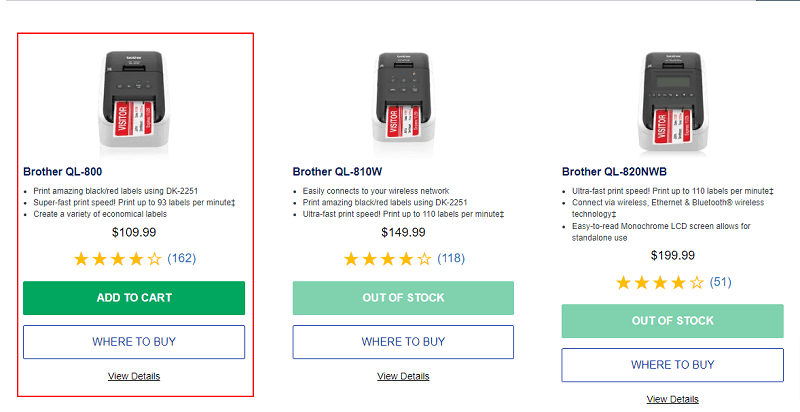
- पर क्लिक करें सहायता टैब।
- के तहत मौजूद लिंक का चयन करें डाउनलोड और ड्राइवर अनुभाग।
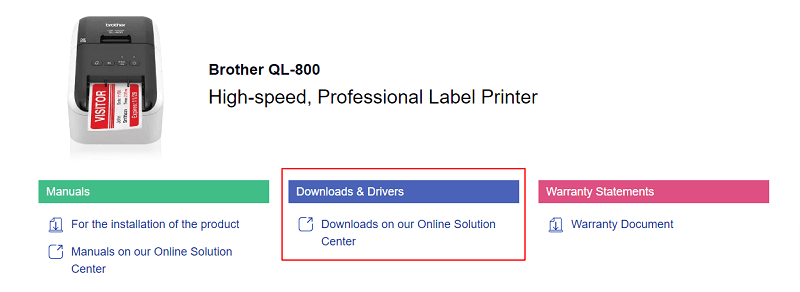
- अपना चुनें ऑपरेटिंग सिस्टम स्क्रीन पर उपलब्ध विकल्पों में से।
- पर क्लिक करें छपाई यंत्र का चालक इसकी स्थापना फ़ाइल डाउनलोड करने के लिए।
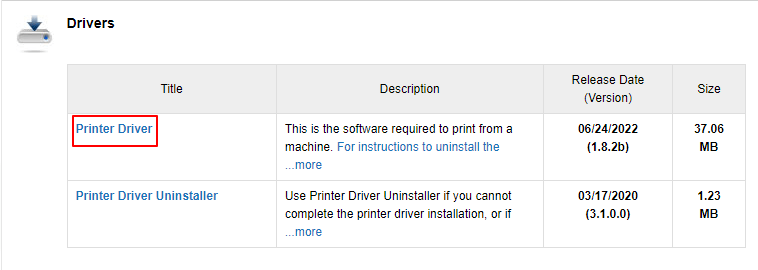
- पढ़ने के लिए और ईयूएलए से सहमत हैं और डाउनलोड करें ड्राइवर फ़ाइल।
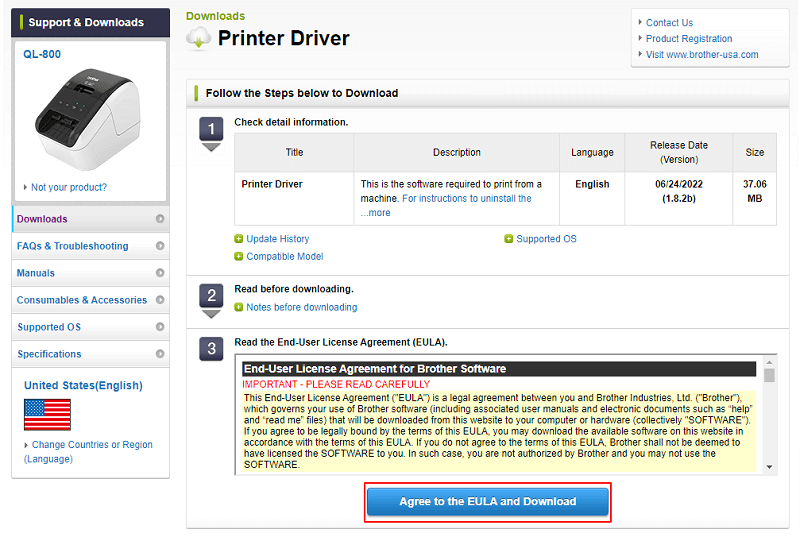
- डाउनलोड की गई फ़ाइल पर डबल-क्लिक करें और Brother QL-800 ड्राइवर स्थापित करने के लिए निर्देशों का पालन करें।
यह भी पढ़ें: ब्रदर प्रिंटर ड्राइवर्स को कैसे डाउनलोड और इंस्टॉल करें
विधि 2: नवीनतम ब्रदर QL-800 ड्राइवर डाउनलोड करने के लिए डिवाइस मैनेजर का उपयोग करें
आप विंडोज़ में इन-बिल्ट टूल का उपयोग करते हैं जिसे डिवाइस मैनेजर ब्रदर QL-800 ड्राइवर अद्यतन डाउनलोड करने के लिए। नीचे अपने भाई प्रिंटर के लिए इस तरह ड्राइवर प्राप्त करने का तरीका बताया गया है।
- खोज डिवाइस मैनेजर अपने पीसी पर और इसे ऑन-स्क्रीन परिणामों से चुनें।

- की श्रेणी का चयन करें प्रिंटर/प्रिंट क्यू अपना प्रिंटर खोजने के लिए।
- ब्रदर QL-800 प्रिंटर पर राइट-क्लिक करें और ड्राइवर अपडेट करें।

-
अपडेट किए गए ड्राइवर सॉफ़्टवेयर के लिए स्वचालित रूप से खोजें। यदि आप विंडोज 11 पर हैं, ड्राइवरों के लिए स्वचालित रूप से खोजें।

- उपरोक्त चरणों को पूरा करने के बाद, अपने कंप्यूटर को पुनरारंभ करें।
यह भी पढ़ें: ब्रदर MFC-L2700DW प्रिंटर ड्राइवर मुफ्त डाउनलोड और अपडेट करें
पद्धति 3: Microsoft अद्यतन कैटलॉग से आवश्यक ड्राइवर प्राप्त करें
Microsoft अद्यतन कैटलॉग एक अन्य स्थान है जहाँ आप विभिन्न परिधीय उपकरणों के लिए ड्राइवर पा सकते हैं। ब्रदर QL-800 ड्राइवर को वहां से डाउनलोड करने के चरण नीचे दिए गए हैं।
- पर जाए माइक्रोसॉफ्ट का कैटलॉग अपडेट करें.
- के लिए कैटलॉग खोजें भाई QL-800 ड्राइवर।
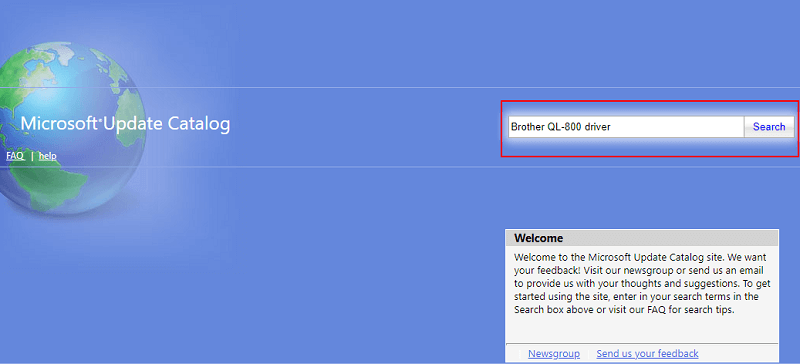
- का चयन करें डाउनलोड करना आपको जिस ड्राइवर की आवश्यकता है, उसके लिए विकल्प।

- ड्राइवर फ़ाइल डाउनलोड करने के लिए अपनी स्क्रीन पर दिखाई देने वाले लिंक पर क्लिक करें।
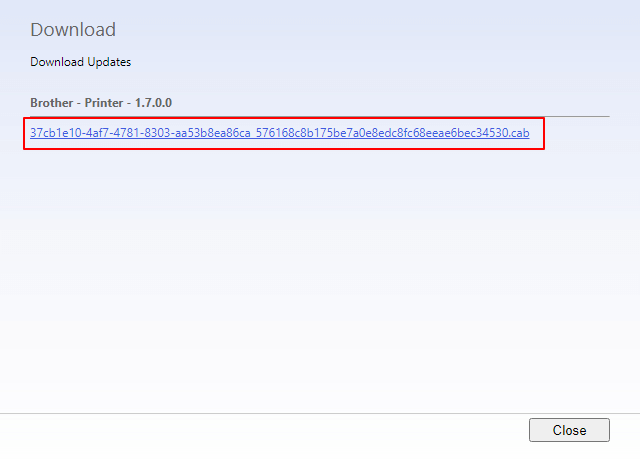
- अंतिम चरण में आपके द्वारा डाउनलोड की गई फ़ाइल पर डबल-क्लिक करें और ब्रदर QL-800 ड्राइवर अपडेट इंस्टॉल करें।
यह भी पढ़ें: भाई HL-L2370DW प्रिंटर ड्राइवर को डाउनलोड, इंस्टॉल और अपडेट करें
विधि 4: कंप्यूटर के ऑपरेटिंग सिस्टम को अपडेट करें
ऑपरेटिंग सिस्टम को अपडेट करना भी कंप्यूटर की समस्याओं को हल करने और लापता ड्राइवरों को डाउनलोड करने का एक तरीका है।पुराने ड्राइवरों को अपडेट करें. विंडोज अपडेट के जरिए ब्रदर QL-800 ड्राइवर अपडेट को डाउनलोड करने के चरण नीचे दिए गए हैं।
- अपने कीबोर्ड पर, दबाएं खिड़कियाँ और मैं सेटिंग्स विंडो लॉन्च करने के लिए एक दूसरे के संयोजन में कुंजियाँ।
- चुनना अद्यतन और सुरक्षा आपकी स्क्रीन पर विकल्पों में से।

-
अद्यतन के लिए जाँच, डाउनलोड करें, और उपलब्ध लोगों को स्थापित करें।

- उपरोक्त प्रक्रिया को पूरा करने के लिए अपने डिवाइस को पुनरारंभ करें।
यह भी पढ़ें: ब्रदर MFC-7860DW ड्राइवर डाउनलोड करें और विंडोज के लिए अपडेट करें
विधि 5: ब्रदर QL-800 ड्राइवर को स्वचालित रूप से डाउनलोड करें (अनुशंसित)
अब तक, इस लेख में चर्चा की गई थी कि ब्रदर QL-800 ड्राइवर को मैन्युअल रूप से कैसे डाउनलोड किया जाए, इसे विंडोज 10/11 के लिए इंस्टॉल और अपडेट किया जाए। जैसा कि आप महसूस कर सकते हैं, ये मैनुअल तरीके बेहद समय लेने वाले और थकाऊ हैं। इसलिए, हम अपने पसंदीदा, बिट ड्राइवर अपडेटर जैसे सक्षम प्रोग्राम के माध्यम से स्वचालित ड्राइवर अपडेट की अनुशंसा करते हैं।
हम उपयोग करते हैं बिट ड्राइवर अद्यतनकर्ता केवल एक क्लिक के साथ ड्राइवरों को स्वचालित रूप से अपडेट करने, बैकअप लेने और ड्राइवरों को पुनर्स्थापित करने, अनुसूचित स्कैन करने, तेज गति से ड्राइवरों को डाउनलोड करने और ड्राइवर से संबंधित कई अन्य कार्यों को निष्पादित करने के लिए।
आप बिट ड्राइवर अपडेटर सॉफ़्टवेयर को निम्न डाउनलोड और इंस्टॉलेशन लिंक के माध्यम से भी आज़मा सकते हैं।

प्रोग्राम को डाउनलोड करने और आपके पास ऊपर दिए गए लिंक से इसे इंस्टॉल करने के बाद, यह आपको घिसे-पिटे ड्राइवरों की सूची प्रस्तुत करता है। आप चुन सकते हैं सभी अद्यतन करें इन समस्याग्रस्त ड्राइवरों के एक क्लिक के साथ।
सॉफ़्टवेयर में एक अपडेट नाउ बटन भी है जिसका उपयोग आप ब्रदर QL-800 ड्राइवर को अकेले अपडेट करने के लिए कर सकते हैं। हालांकि, विशेषज्ञ त्रुटिहीन डिवाइस प्रदर्शन के लिए प्रत्येक ड्राइवर को अपडेट करने की सलाह देते हैं।
यह भी पढ़ें: ब्रदर HL-2270DW ड्राइवर डाउनलोड करें और विंडोज के लिए अपडेट करें
ब्रदर QL-800 ड्राइवर डाउनलोड और अपडेट किया गया
यह आलेख Windows 10/11 के लिए Brother QL-800 ड्राइवर को डाउनलोड करने, इसे स्थापित करने और इसे अपडेट करने के विभिन्न तरीकों पर प्रकाश डालता है। आप उपरोक्त मार्गदर्शिका में वर्णित किसी भी विधि का पालन कर सकते हैं। हालाँकि, हम आपको समय, प्रयास और ऊर्जा बचाने के लिए बिट ड्राइवर अपडेटर के माध्यम से ड्राइवर अपडेट की सलाह देते हैं।
क्या आप Brother QL-800 ड्राइवर अपडेट को डाउनलोड करने का कोई और बेहतर तरीका जानते हैं? यदि हाँ, तो आप टिप्पणी अनुभाग में इसका उल्लेख कर सकते हैं। इसके अलावा, आप नीचे दी गई टिप्पणियों में इस लेख के बारे में अपने संदेह भी पूछ सकते हैं।